ინტერნეტში ნავიგაცია ხშირად ჰგავს მოგზაურობას ცოდნის უსაზღვრო ოკეანეში, სადაც თქვენი საყვარელი ვებსაიტები და ვებგვერდები ნაცნობი კუნძულებია. საბედნიეროდ, Google Chrome გთავაზობთ საოცარ ფუნქციას სანიშნეების სახით, რომელიც დაგეხმარებათ თვალყური ადევნოთ ამ ციფრულ კუნძულებს. თუმცა, როდესაც საქმე ეხება ახალ მოწყობილობაზე გადასვლას ან უბრალოდ თქვენი სანიშნეების სარეზერვო ასლის შექმნას, ამ სანიშნეების ექსპორტი გადამწყვეტი ხდება. აქ არის სიღრმისეული სახელმძღვანელო, თუ როგორ შეგიძლიათ თქვენი Google Chrome სანიშნეების ექსპორტი.
როგორ მოხდეს Chrome-ის სანიშნეების ექსპორტი
სანამ ამ მოგზაურობას დავიწყებთ, დარწმუნდით, რომ შესული ხართ Google Chrome-ში თქვენი Google ანგარიშით. ეს აუცილებელია, თუ გსურთ, რომ თქვენი ყველა სინქრონიზებული სანიშნე შევიდეს ექსპორტში. ახლა მოდით ჩავუღრმავდეთ პროცესს:
- გახსენით Google Chrome თქვენს მოწყობილობაზე. თქვენ იპოვით Chrome-ის ხატულას თქვენი მოწყობილობის აპების უჯრაში, სამუშაო მაგიდაზე ან დავალების პანელში.
- Chrome-ის გაშვების შემდეგ, შეხედეთ ეკრანის ზედა მარჯვენა მხარეს და დააწკაპუნეთ მასზე სამი წერტილი. ეს არის Chrome-ის მენიუს ხატულა.
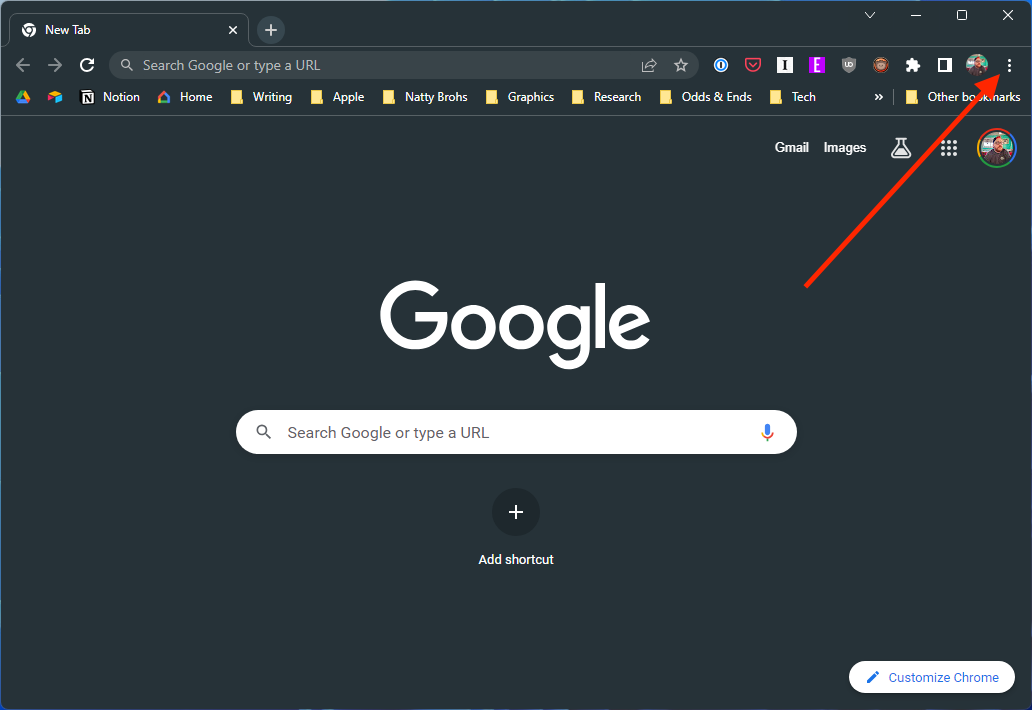
- ჩამოსაშლელი მენიუ გამოჩნდება. აქ, გადაიტანეთ მასზე სანიშნეები ვარიანტი. ეს ხსნის გვერდით მენიუს.
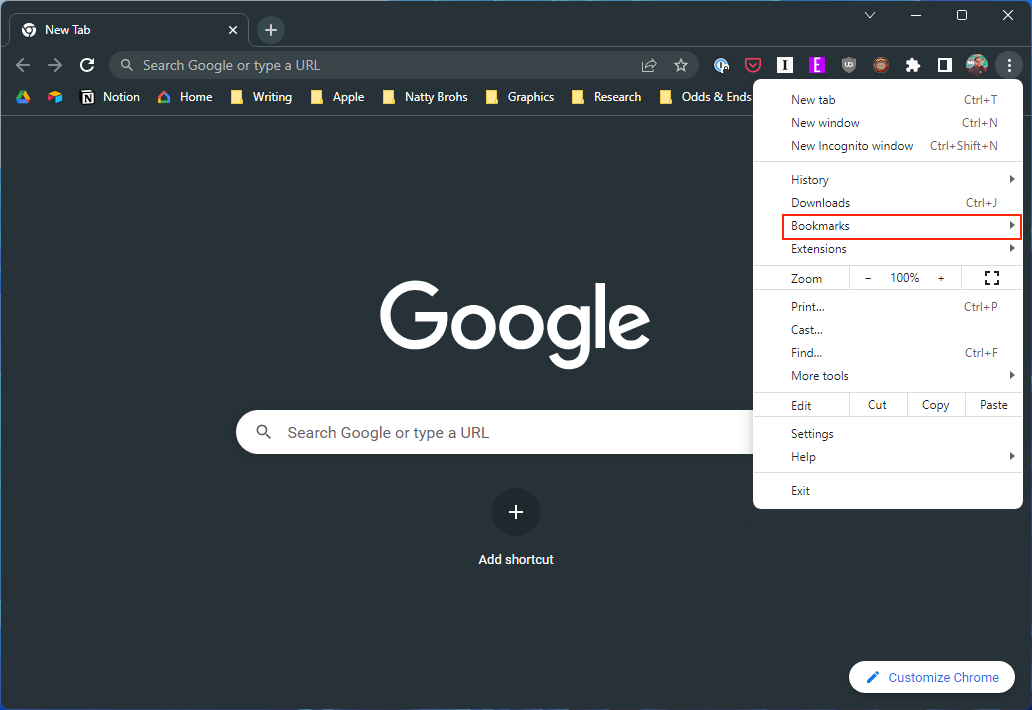
- გვერდით მენიუში დააწკაპუნეთ სანიშნეების მენეჯერი. ეს გადაგიყვანთ ახალ გვერდზე, სადაც შეგიძლიათ მართოთ ყველა თქვენი სანიშნე.
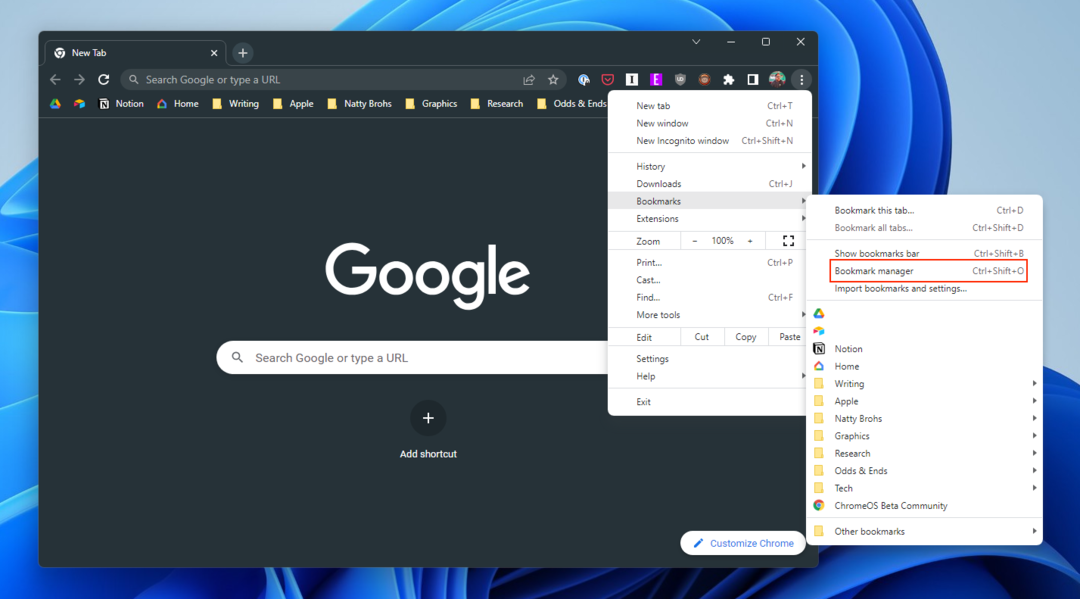
- სანიშნეების მენეჯერში ნახავთ სხვას სამი წერტილი ხატულა ეკრანის ზედა მარჯვენა მხარეს. დააწკაპუნეთ მასზე სხვა მენიუს გასახსნელად.
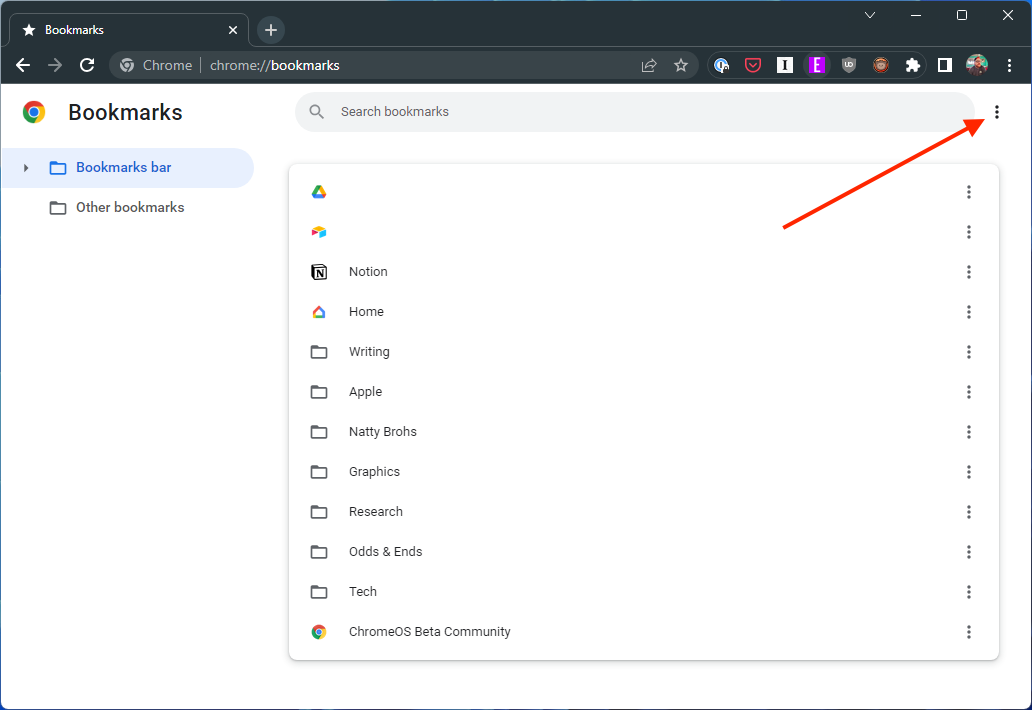
- ამ მენიუში თქვენ იპოვით სანიშნეების ექსპორტი ვარიანტი. დააწკაპუნეთ მასზე.

ზემოთ ჩამოთვლილი ნაბიჯები მუშაობს მათთვის, ვინც ცდილობს Chrome-ის სანიშნეების ექსპორტს Windows კომპიუტერიდან. თუმცა, თუ გსურთ Chrome-ის სანიშნეების ექსპორტი Mac-დან, ნაბიჯები ოდნავ განსხვავდება.
- გახსენით Google Chrome თქვენს Mac-ზე.
- დარწმუნდით, რომ შესული ხართ ანგარიშში იმ სანიშნეებით, რომელთა ექსპორტი გსურთ.
- როდესაც Chrome ღიაა და დაყენებულია "ფოკუსის" ფანჯარად (ზედა მარცხენა კუთხეში ნახავთ "Chrome"-ს), დააწკაპუნეთ სანიშნეები ღილაკი მენიუს ზოლში.
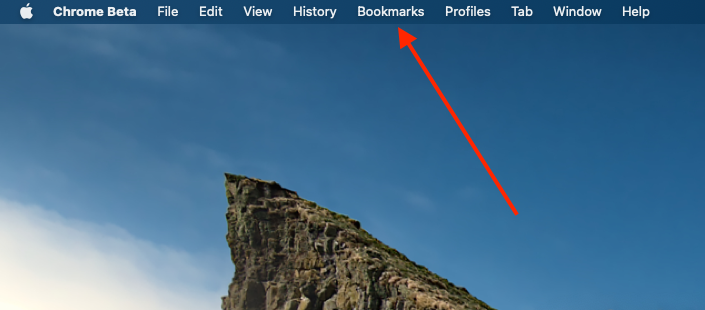
- ჩამოსაშლელი მენიუდან, რომელიც გამოჩნდება, მონიშნეთ და აირჩიეთ სანიშნეების მენეჯერი.
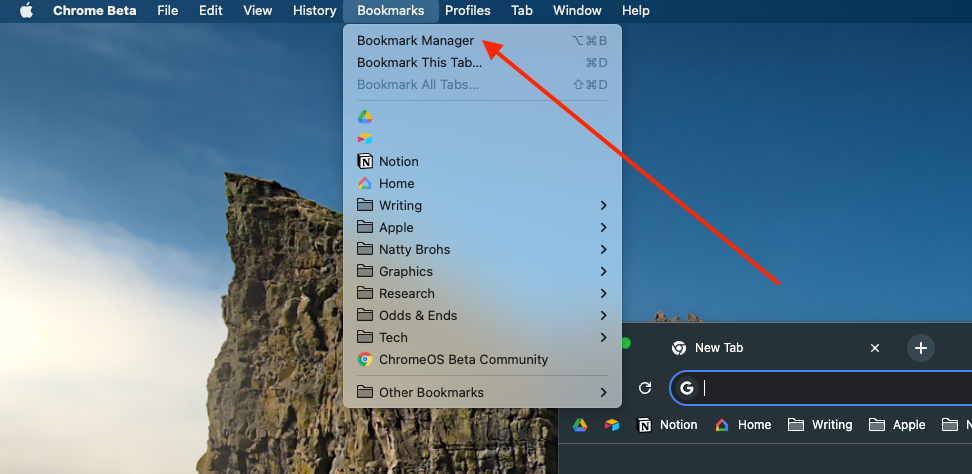
- სანიშნეების მენეჯერის ფანჯრის ზედა მარჯვენა კუთხეში დააწკაპუნეთ სამი ვერტიკალური წერტილი.
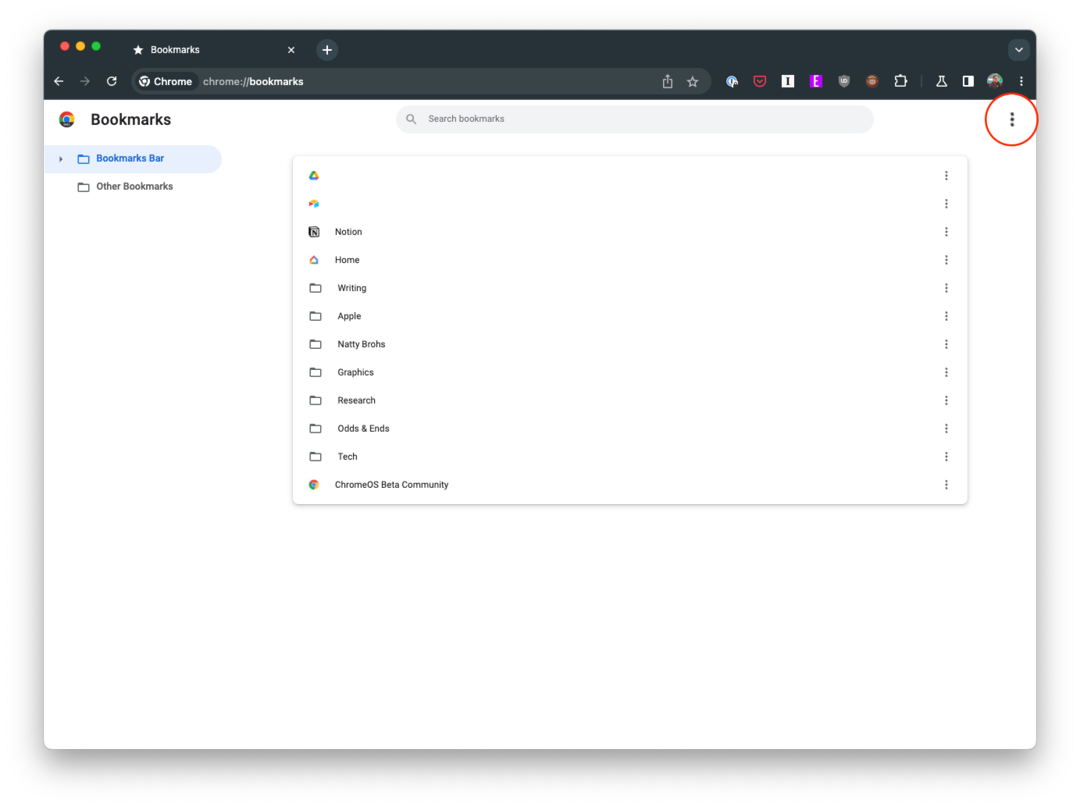
- გამოჩნდება კიდევ ერთი ჩამოსაშლელი ფანჯარა, მონიშნეთ და აირჩიეთ სანიშნეების ექსპორტი.

„სანიშნეების ექსპორტზე“ დაწკაპუნებით, გამოჩნდება ფაილის შენახვის დიალოგური ფანჯარა, რომელიც მოგთხოვთ აირჩიოთ მდებარეობა ექსპორტირებული სანიშნე ფაილის შესანახად.
- აირჩიეთ თქვენთვის სასურველი ადგილმდებარეობა, იქნება ეს კონკრეტული საქაღალდე თქვენს ლოკალურ მეხსიერებაზე თუ გარე შენახვის მოწყობილობა.
- მდებარეობის არჩევის შემდეგ დააწკაპუნეთ Გადარჩენა.
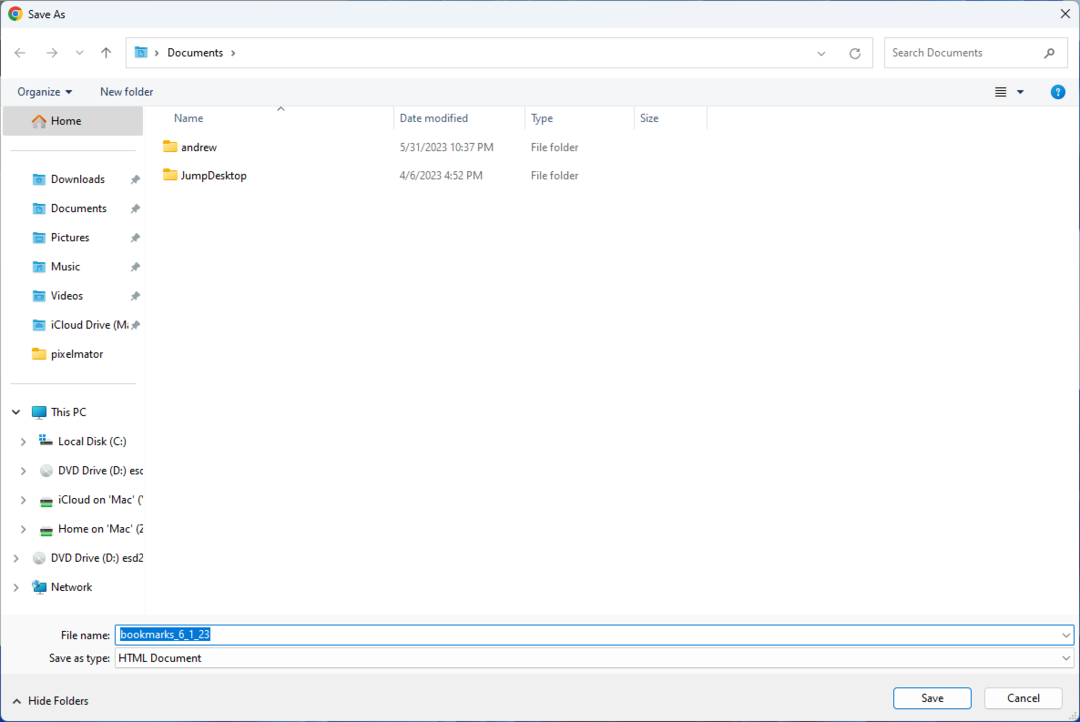
გილოცავ! თქვენ წარმატებით მოახდინეთ თქვენი Google Chrome სანიშნეების ექსპორტი. სანიშნეები ინახება HTML ფაილში, რომლის იმპორტი შეგიძლიათ Chrome-ში ან ნებისმიერ სხვა ბრაუზერში ნებისმიერ მოწყობილობაზე.
დასკვნა
ციფრული სივრცის ორგანიზება ისეთივე მნიშვნელოვანია, როგორც ფიზიკურ სამყაროში წესრიგის შენარჩუნება. თქვენი სანიშნეების რეგულარული მართვა, სარეზერვო ასლის შექმნა და საჭიროების შემთხვევაში ექსპორტი დაგეხმარებათ ამ ორგანიზაციის შენარჩუნებაში. ეს არა მხოლოდ იცავს თქვენს ღირებულ ინფორმაციას, არამედ უზრუნველყოფს, რომ ყოველთვის გქონდეთ წვდომა ინტერნეტის თქვენს საყვარელ კუთხეებზე, მიუხედავად იმისა, თუ რა მოწყობილობას იყენებთ. გახსოვდეთ, კარგად დამუშავებული სანიშნეების სია არის საგანძური ვებ-დათვალიერების სამყაროში.